2 program smet-256 soft, 1 konfiguracja za pośrednictwem portu rs-232, 2 konfiguracja za pośrednictwem sieci tcp/ip – Satel SMET-256 Instrukcja Obsługi
Strona 6: Główne okno programu
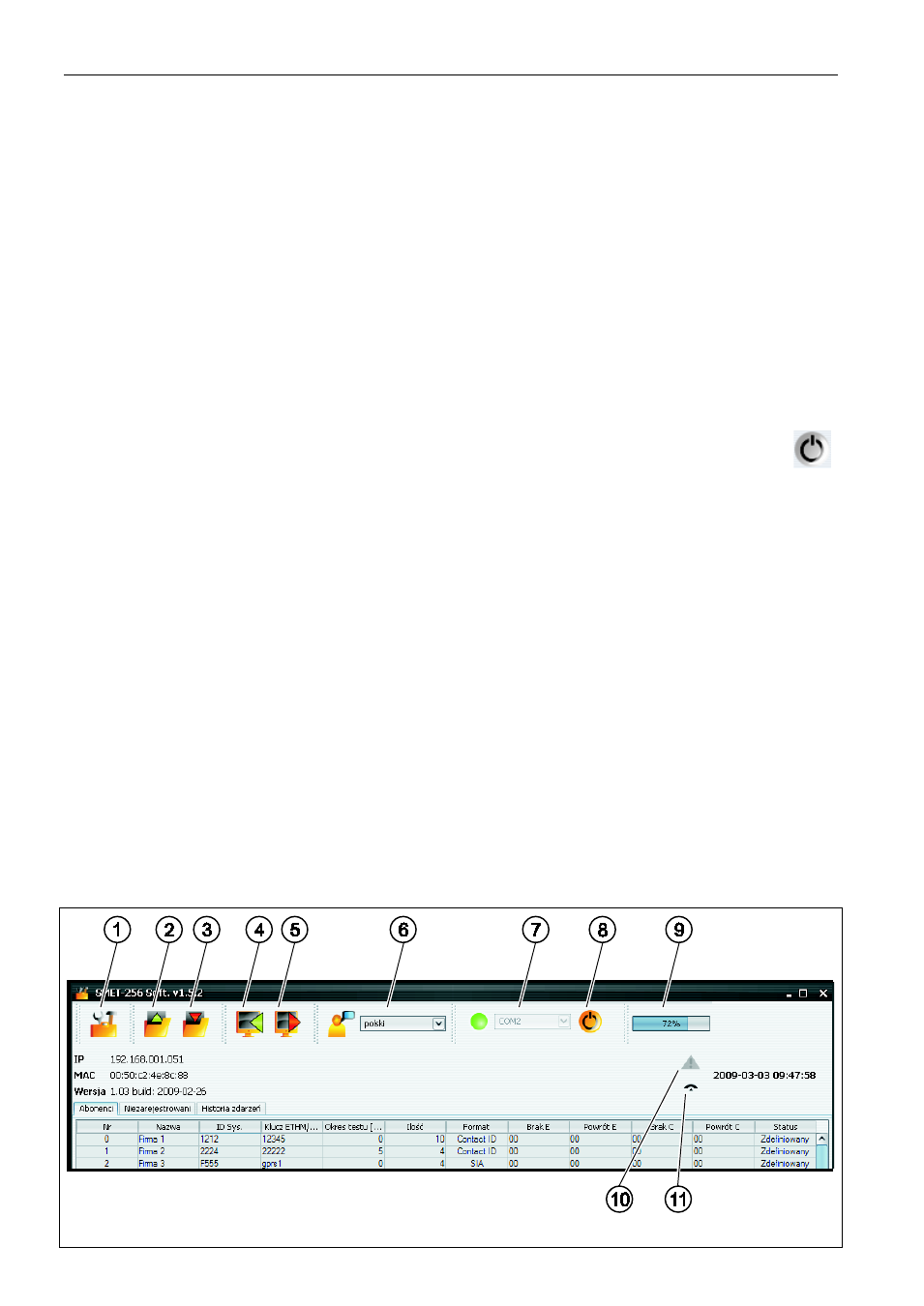
4
SMET-256
SATEL
4.2 P
ROGRAM
SMET-256
S
OFT
4.2.1
Konfiguracja za pośrednictwem portu RS-232
Uwaga: Ustawienia fabryczne konwertera
przewidują pracę w trybie symulacji analogowej
linii telefonicznej, co umożliwia komunikację z komputerem za pośrednictwem portu
RS-232.
Po zmianie tych ustawień, gdy konwerter symuluje odbiornik RC4000
VISONIC, SurGuard (MLR2/MLR2E) lub RSM-02, programowanie za
pośredni-
ctwem portu RS-
232 dostępne jest tylko warunkowo: jeżeli po włączeniu zasilania
będzie on połączony z komputerem, na którym uruchomiony będzie program
SMET-256 Soft. W przypadku, gdy przez 10 sekund od uruchomienia konwerter nie
uzyska połączenia z programem, port RS-232 zostanie zarezerwowany do komuni-
kacji ze stacj
ą monitorującą.
1. Gniazdo DB-9F
konwertera połączyć z portem szeregowym COM komputera.
2.
Uruchomić program SMET-256 Soft.
3.
W oknie programu wybrać port COM komputera, do którego podłączony jest konwerter.
4. U
ruchomić komunikację z konwerterem klikając wskaźnikiem myszki na symbol
.
Dane z
konwertera zostaną pobrane automatycznie.
5.
Skonfigurować ustawienia konwertera i zdefiniować abonentów.
6.
Zapisać dane do konwertera.
4.2.2
Konfiguracja za pośrednictwem sieci TCP/IP
Uwaga:
Przed przystąpieniem do programowania przez sieć TCP/IP, konwerter musi zostać
skonfigurowany
za pośrednictwem portu RS-232. W oknie „Konfiguracja”
w
zakładce „Ustawienia programu” należy zaznaczyć opcję połączenia „TCP/IP”,
wpisać odpowiednie wartości w polach „Adres” i „Port” (patrz: Zakładka „Ustawienia
programu”)
i kliknąć na przycisk „Zastosuj”. Po ponownym uruchomieniu programu
możliwe jest nawiązanie komunikacji przez sieć TCP/IP.
1. Uruch
omić program SMET-256 Soft.
2.
W oknie „Login” w polach należy wpisać:
−
nazwę użytkownika (fabrycznie: satel);
−
hasło (fabrycznie: satel).
3.
Skonfigurować ustawienia konwertera i zdefiniować abonentów.
4.
Zapisać dane do konwertera.
4.3 G
ŁÓWNE OKNO PROGRAMU
Rys. 3. G
łówne okno programu.